Collage de texte brut par défaut (Microsoft Word)
Lorsque vous collez des informations dans un document à partir du Presse-papiers, Word peut généralement les coller de différentes manières. Si vous effectuez un Ctrl + C ou un Ctrl + X pour placer des informations dans le Presse-papiers, vous pouvez voir les différentes façons dont Word pourrait coller les données en affichant la boîte de dialogue Collage spécial. (Cliquez sur la flèche vers le bas sous l’outil Coller dans le groupe Presse-papiers du ruban, puis choisissez Collage spécial.) (Voir la figure 1.)
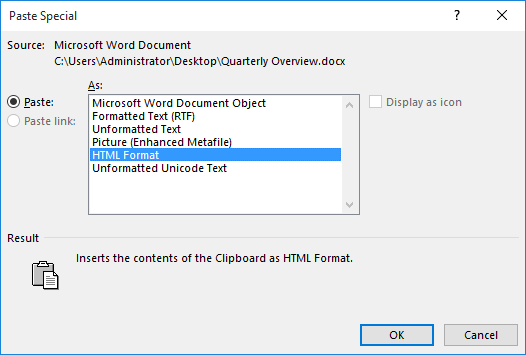
Figure 1. La boîte de dialogue Collage spécial.
Bien sûr, lorsque vous appuyez sur Ctrl + V pour coller, Word doit choisir l’une des méthodes de collage disponibles à utiliser dans l’opération de collage réelle. La méthode choisie par Word dépend du type de données que vous collez.
Si vous collez beaucoup de texte à partir d’autres programmes, vous souhaiterez peut-être utiliser la méthode de collage par défaut Texte non formaté, ce qui signifie que le texte est placé dans le document sans aucune mise en forme. (La même chose que de choisir Texte non formaté dans la boîte de dialogue Collage spécial.) Il n’y a aucun moyen de configurer cela dans Word, mais vous pouvez utiliser une macro très, très simple pour faire le collage à votre place:
Sub InsertAsPlainText() On Error GoTo F Selection.PasteSpecial Link:=False, DataType:=wdPasteText, _ Placement:=wdInLine, DisplayAsIcon:=False Exit Sub F: Beep End Sub
Vous pouvez attribuer cette macro à un outil sur le lien: / wordribbon-Adding_Tools_to_the_Quick_Access_Toolbar [Quick Access Toolbar] `ou vous pouvez l’attribuer à un raccourci clavier. En fait, vous pouvez l’assigner au raccourci Ctrl + V, ce qui signifie qu’il remplace le comportement de collage normal de Ctrl + V.
_Note: _
Si vous souhaitez savoir comment utiliser les macros décrites sur cette page (ou sur toute autre page des sites WordTips), j’ai préparé une page spéciale qui comprend des informations utiles.
lien: / wordribbon-WordTipsMacros [Cliquez ici pour ouvrir cette page spéciale dans un nouvel onglet de navigateur].
WordTips est votre source pour une formation Microsoft Word rentable.
(Microsoft Word est le logiciel de traitement de texte le plus populaire au monde.) Cette astuce (13144) s’applique à Microsoft Word 2007, 2010, 2013, 2016, 2019 et Word dans Office 365. Vous pouvez trouver une version de cette astuce pour le ancienne interface de menu de Word ici:
link: / word-Plain_Text_Pasting_as_the_Default [Collage de texte brut par défaut].